Az S7 Edge a zászlóshajó okostelefonjának második kiadása, amely kettős gördülő képernyőt tartalmaz. A Samsung Galaxy S7 és az S7 Edge (kódnév: Herolte/Hero2LTe) 2016 februárjában indult. Az okostelefon az Android 6.0 Marshmallow segítségével jött ki a dobozból, majd később az Android 8.0 Oreo -ra frissítették. Ezen az oldalon vezetjük Önt a nem hivatalos telepítéshezAndroid 13 egyedi ROMA Galaxy S7/Edge -en. Ha valaki vagy, aki telepíteni akarja az Android 13 vanília verzióját, akkor ez az útmutató az Ön számára.

Samsung Galaxy S7 áttekintés:
A Samsung Galaxy S7 5,1 hüvelykes szuper amoled kijelzőt sportol, 1440 x 2560 pixel képernyőfelbontással. 4x 2,3 GHz-es mongoose és 4 × 1,6 GHz-es Cortex-A53 Octa-Core Exynos 8890 Octa (14 nm) táplálja. A készülék 32/64 GB -os belső tárolót és 4 GB RAM -ot csomagol. 256 GB -os kibővíthető memória -támogatás van. Az eszközön lévő kamera egyetlen kamera 12 MP -t sportol, f/1,7 rekesznyílással és 5 MP -es lövöldözős önportrékhoz. A Samsung Galaxy S7 az Android 6.0 Marshmallow-t futtatja, frissíthető az Android 8.0 Oreo-ra, és egy Li-ion 3000 mAh akkumulátorral támogatja. A kézibeszélő elülső ujjlenyomat-érzékelővel rendelkezik.
Android 13 és annak funkciói
A Google végre elkezdte a stabil Android 13 frissítését a nyilvánosság számára. Ahogy az várható volt, csak a Google adta ki a frissítést a pixel felállásukhoz, de az OEM még nem kezdte meg a stabil főzését.
Az Android 13 vonatkozásában úgy tűnik, hogy az Android 12 utódja rengeteg további funkcióval és fejlesztéssel rendelkezik elődjéhez. Már láttuk és felhasználtuk a tavalyi Android 12 fő felhasználói felületének és tervezési elemének változásait, amelyeket „Anyag You” néven ismertek. Ez a materialista témájú kialakítás javította az Android felhasználói élményt a minimális finom megjelenésből, a lekerekített sarkokból, a továbbfejlesztett pop-upokból stb.
Míg a továbbfejlesztett görgetési képernyőképek, az egykezes felhasználói felület optimalizált felhasználói felület módja, a jobb adatvédelmi és biztonsági funkciók, a továbbfejlesztett alkalmazás-értesítések, az alkalmazásonkénti nyelvi preferenciák, az alkalmazások engedélyezése értesítések küldésére, a BT le audio támogatás, az automatikus téma ikonok, a widget lejátszása stb. A felhasználók számára a NF Contres for Nfc-t is megtalálják, és továbbfejlesztett üzemmódot és tovább.
Mi működik és ismert hibák:
Whats working? Wi-Fi RIL Volte Mobile data GPS Camera Flashlight Camcorder Bluetooth Fingerprint FM radio Sound vibration Known issues ? You tell me
Hogyan kell telepíteni az AOSP Android 13 -at a Galaxy S7/Edge -re (Herolte/Hero2LTE)
Ahogy a cím is sugallja, megosztottuk az AOSP Android 13 felvillanásának követelményeit és lépéseit a Galaxy S7/Edge (Herolte/Hero2LTE) változatra.
Mielőtt elindulna az útmutatóhoz, feltétlenül kövesse az alábbi követelményeket.
Előfeltételek
Mielőtt elkezdenénk ezt az eljárást, határozottan javaslom, hogy hozzon létre aBiztonsági másolatot az eszköz tárolásáról és az összes fájlróla készüléken tárolva. Ezenkívül az ebben a bejegyzésben említett lépéseket óvatosan kell követni, hogy kerülje az állandó károkat vagy a készüléket.
Töltse fel a telefonját
Nagyon ajánlott, hogy feltöltse a kézibeszélőt, mielőtt kinyitja a rendszerbetöltőt, hogy elkerülje az eszközt, hogy alkalmanként leállítson, miközben átmegy a folyamaton. Ügyeljen arra, hogy a sima működéshez legalább 50% -ot tartson a töltés vagy magasabb.
Töltse le az ADB és a Fastboot bináris fájlokat
Kihúzhatja ezt az ADB és a gyorsbeszélgetést, ha már telepítette a TWRP helyreállítást a Galaxy S7/Edge -re.
AADB és Fastboot parancs(platformhegyek), hogy az Android -eszközt a Bootloader módba (letöltési mód) indíthatja, amelyet további lépésekkel könnyedén folytathat. Az ADB (Android Debug Bridge) kapcsolatot vagy hídot hoz létre az eszköz és a számítógép közöttSideload fájlok-
A FastBoot egy fejlettebb parancssort eszköz az Android készülékekhez, amely a számítógépekkel működik. TudszTöltse le az ADB és a Fastboot bináris fájlokat(Platformhegyek).
Töltse le a Samsung USB illesztőprogramokat
Az USB illesztőprogram egy olyan fájlkészlet, amely lehetővé teszi, hogy sikeres és erős kapcsolatot hozzon létre egy mobil eszköz között egy számítógéppel, USB adatkábel segítségével. Hasznos lesz a fájlok átvitele a csatlakoztatott eszközök között, a kézibeszélő flash fájljainak és még sok másnak.
Érdemes megemlíteni azt is, hogy a mobil eszközök és más külső eszközök használhatják és futtathatják az USB illesztőprogramokat a Windows számítógépen. Mint például egér, billentyűzet, nyomtató, külső merevlemezek, hangszórók, USB flash meghajtók stb.Samsung USB sofőrökitt.
A Bootloader feloldása a telefonja:
Először kellNyissa ki a Bootloader -t a Galaxy S7/Edge -enhogy élvezze az egyedi ROM -ot.
Telepítse a TWRP helyreállítást:
Telepítse a TWRP helyreállítást a telefonjára, hogy telepítse az eszközre az egyéni ROM -ot. A bootloader kinyitása után kövesse az útmutatónkat a telepítéshezTWRP helyreállítás a Samsung Galaxy S7 -enésSamsung Galaxy S7 Edge.
Töltse le az Android 13 ROM -ot:
Itt megtalálja az összes Android 13 Custom ROM -ot a Galaxy S7/Edge -hez (Herolte/Hero2lte).
Töltse le az Android 13 GAPPS -t:
Érdemes megemlíteni, hogy a harmadik féltől származó AOSP (Android Open Source Project) ROM-ok (más néven utólagos firmware) a Google Apps csomag nélkül érkeznek. Manuálisan telepítheti aAndroid 13 GappsAz útmutatónk követésével.
Figyelmeztetés!
A GetDroidTips nem lesz felelős olyan problémákért, amely a készülékével megtörténhet, ha egy másik eszközön villog, és téglázza. Csináld a saját felelősségére.
A telepítéshez szükséges utasítások:
- Csatlakoztassa eszközét a számítógéphez USB -kábel segítségével. Győződjön meg arról, hogyUSB hibakeresésengedélyezve van.
- Ezután menjen tovább a platformháló mappába, írja be a CMD-t a címsorba, és nyomja meg az Enter billentyűt. Ez elindítja a parancssort.
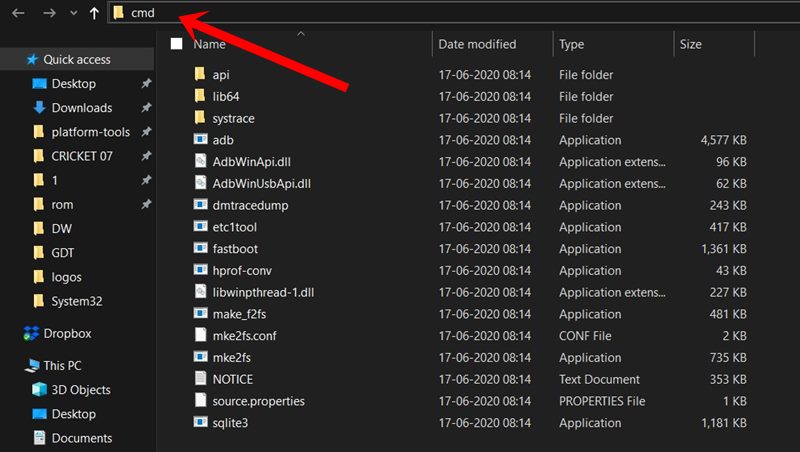
- Végezze el az alábbi parancsot a CMD ablakban vagyÍrja be a helyreállítási módotA hangerő és a bekapcsoló gomb kombinációjával. A készüléket a TWRP helyreállításához:
adb reboot recovery
- Most menjen tovább a telepítési szakaszhoz, és keresse meg a letöltött eladó és firmware -t. Végezzen el egy megfelelő csúszást, hogy villogjon.
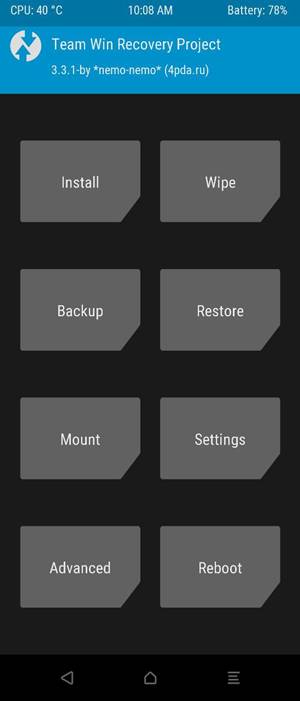 TWRP otthon
TWRP otthon - Ha a Google alkalmazásokat is szeretné, akkor maga ezen a példányban kell villognia. Nyissa meg a telepítést, válassza ki a GAPPS ZIP fájlt, és hajtsa végre a megfelelő swipe -t a fájl villogásához.
- Amikor ez megtörtént, újraindíthatja a készüléket. Haladjon tovább az újraindításhoz, és válassza ki a rendszert.
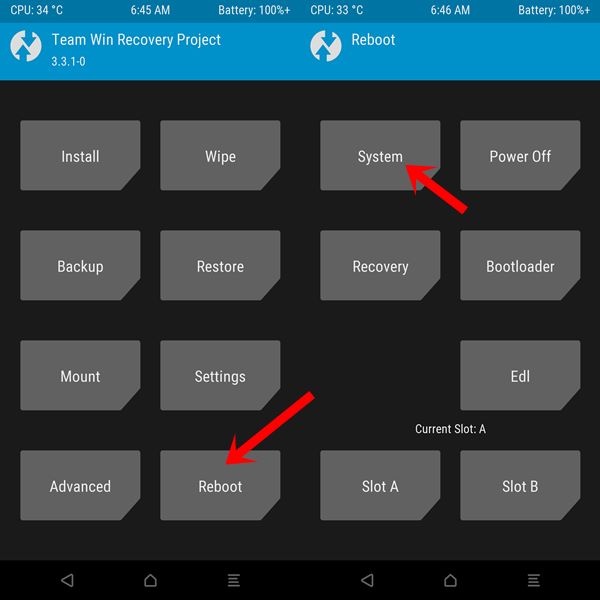
Az eszköz most indítja az újonnan telepített operációs rendszert. Ezzel befejezzük az AOSP Android 13 Galaxy S7/Edge telepítésének útmutatóját. Ne feledje, hogy az első csomagtartó időbe telhet, és előfordulhat, hogy a készüléket a semmiből kell beállítania.
Következtetés
A Ported Android 13 villogása a Galaxy S7/Edge -en a legújabb Android OS verzió korai ízét biztosítja. Úgy tűnik, hogy a Galaxy S7/Edge modell nem kapja meg hivatalosan az Android 13 frissítést a gyártótól. Tehát jó ötlet a legtöbb tulajdonság és a vizuális kezelés megszerzése. Ha azonban bármilyen extra hibát vagy stabilitási problémát talál, akkor jelentést kell tennie a megfelelő fórumnak.
Ennyi, srácok. Feltételezzük, hogy ez az útmutató hasznos volt az Ön számára. További lekérdezésekhez az alábbiakban kommentálhatja.

